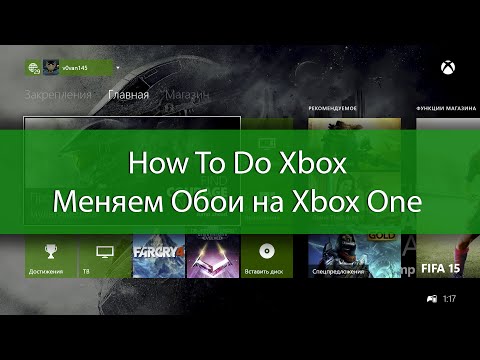
Содержание
Изменение фона на вашем Xbox One звучит как нечто черное. В конце концов, это просто фон. Насколько важным может быть изменение вашего фона Xbox One? Оказывается, важно, чтобы ваши устройства ощущались как расширение вашей собственной личности.
Когда Xbox One впервые сделал это для хранения полок, вы не могли настроить его фон. Позже Microsoft добавила эту функцию, добавив в микс цвета, художественные достижения и даже ваши собственные фотографии. Установить или изменить фон на вашем Xbox One не очень сложно. Более того, при этом в программное обеспечение, работающее на Xbox One, добавляется столь необходимая личность.

Вот как можно изменить фон Xbox One.
Прежде чем мы начнем
Прежде чем мы начнем, вам нужно проделать определенную работу, связанную с приложениями и фотографиями.
Сначала найдите запасную флешку и перетащите на нее любые картинки, которые вы хотели бы использовать в качестве фона на Xbox One. Делая это сейчас, вы избавите себя от необходимости охотиться за ним, используя довольно сложную технологию DLNA, которую приложение Xbox One Media Player использует для поиска изображений, музыки и видео с вашего ПК с Windows.
Во-вторых, вам нужно будет выполнить некоторые подготовительные работы на вашей консоли. Зайдите в магазин Microsoft с помощью вашего контроллера и найдите приложение Media Player. Помимо возможности воспроизведения аудио и видео с внешнего хранилища или компьютера, приложение Media Player используется для загрузки пользовательских фонов через приложение «Настройки» на Xbox One.
Если у вас нет подключения к Интернету для установки приложения Media Player, вы сможете установить собственный цвет фона, но не добавите пользовательское фоновое изображение для Xbox One.
Наконец, убедитесь, что вы вошли в свой профиль Xbox, а не в профиль другого пользователя. Проверьте свою аватарку, имя и тег игрока в левом верхнем углу экрана. Если вы не видите свое имя и тег игрока, дважды нажмите на светящийся логотип Xbox на вашем контроллере и нажмите кнопку A на аватаре, который вы видите. Из меню вы можете переключиться на свой профиль.
Изменить фон Xbox One
Загрузив флэш-накопитель с изображением, которое вы хотите использовать, включите консоль Xbox One, нажав логотип Xbox на контроллере. Если у вас есть датчик Kinect, и он настроен правильно, вы также можете сказать: «Xbox, on».
Обратите внимание, что вам нужно будет выбрать свой профиль при включении Xbox One, если только не доступен только один профиль. Тем, у кого установлен датчик Kinect на Xbox One, почти наверняка потребуется пропустить этот шаг, поскольку Kinect распознает пользователей и автоматически регистрирует их.
Дважды нажмите на светящийся логотип Xbox One, чтобы открыть руководство по Xbox. Руководство по Xbox дает вам быстрый доступ к друзьям, достижениям, приложениям и настройкам, которые можно подключить из любой точки мира.

Перейдите в винтик в нижней части всплывающего меню для настройки.

На панели настроек выберите Все настройки, Выбор этой опции приведет вас прямо к приложению Xbox One Settings.

Добро пожаловать в приложение «Настройки», здесь вы можете изменить практически все, что касается вашей консоли. Вы можете устранять проблемы, связанные с подключением к сети, делиться играми с другими людьми на вашей консоли и многое другое. Выбрать воплощение из меню опций, доступных в левой части экрана.

Выбрать Мой цвет и фон из списка опций в правой части экрана.

Выбрать Мой фон.

Здесь вы можете выбрать свой фоновый цвет для Xbox One или пользовательский фон для Xbox One. Первый из них не потребует от вас установки чего-либо дополнительного или наличия удобной флэш-накопителя. У Microsoft есть множество предварительно выбранных цветов, уже доступных в настройках. Выбрав «Искусство достижений», вы попадете в свой профиль Xbox Live, чтобы увидеть множество различных фонов, которые вы получили благодаря своим достижениям. Этот параметр также требует наличия подключения к Интернету, чтобы он мог извлекать изображения из вашего профиля Xbox Live.
Вставьте флэш-диск, на который вы предварительно загрузили фон. С левой стороны консоли Xbox One имеется порт USB. Теперь выберите Пользовательское изображение.

Ваш Xbox One должен перенести вас в приложение Media Player. Если он обнаружит вашу флешку, вы увидите ее на экране. Выбрать USB Съемный диск.

Выберите изображение на флэш-накопителе, которое вы хотите использовать в качестве фона для Xbox One.

Теперь, когда картинка открыта, нажмите Меню кнопка на вашем контроллере. Это только справа от логотипа Xbox.
Теперь выберите Установить в качестве фона из всплывающего меню.

Когда вы вернетесь на домашний экран Xbox One, вы увидите только что выбранный фон.



